In diesem Artikel lernen Sie, wie Sie Einladungscodes generieren und nutzen können.
- Wo kann ein FoxAdmin die Einladungscodes einer Klasse/Gruppe generieren?
- Wo kann ein Klassen-/Gruppenadmin die Einladungscodes generieren?
- Was ist ein Einladungscode?
- Wie müssen Nutzer:innen den Einladungscode nutzen?
- Wie registrieren sich Nutzer:innen, die bereits ein aktives FoxEducation Konto besitzen?
Wichtige Änderungen zum Thema "Einladungscode" ab dem 17.07.2025
Ab dem 17.07.2025 erhalten neu angelegte Kinder und Lehrkräfte automatisch längere Einladungs- und Verbindungscodes.
✅ Bereits bestehende Verbindungen – sowohl von Eltern als auch Lehrkräften – bleiben weiterhin bestehen und sind von der Änderung nicht betroffen.
- Bereits vor diesem Datum generierte Codes bleiben weiterhin gültig – auch wenn sie bereits ausgeteilt wurden. Eltern können diese Codes also weiterhin verwenden.
- Nach dem Rollout-Datum sind alle bisherigen Verbindungscodes für Pädagog:innen und Lehrkräfte ungültig. Mitarbeiter:innen, die sich neu via Verbindungscode zu der Einrichtung verbinden wollen, benötigen einen neuen Code.
1. Wo kann ein FoxAdmin die Einladungscodes einer Klasse/Gruppe generieren?
FoxAdmins können nur die Einladungscodes einer ganzen Klasse/Gruppe generieren.
- Öffnen Sie den Adminbereich.
- Wechseln Sie zu "Klassen/Gruppen".
- In der Zeile jeder Klasse/Gruppe finden Sie rechts den Button "Einladungscodes".
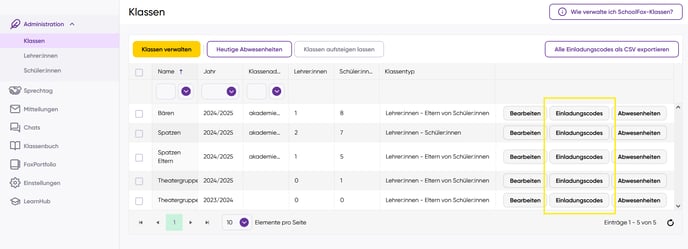
2. Wo kann ein Klassen-/Gruppenadmin die Einladungscodes generieren?
Ein Klassen-/Gruppenadmin kann auch Einladungscodes einzelner Kinder generieren.
- Klassen-/Gruppenadmins rufen die Klasse/Gruppe in der Webversion auf, für die sie die Einladungscodes benötigen.
- Unter dem Menpunkt "Klasse/Gruppe" können nun die benötigten Kinder angewählt werden (mind. 1 Kind).
- Wählen Sie nun "Nutzer:innen (Eltern/Schüler:innen) einladen" oberhalb der Schüler:innen- bzw. Kinderliste.
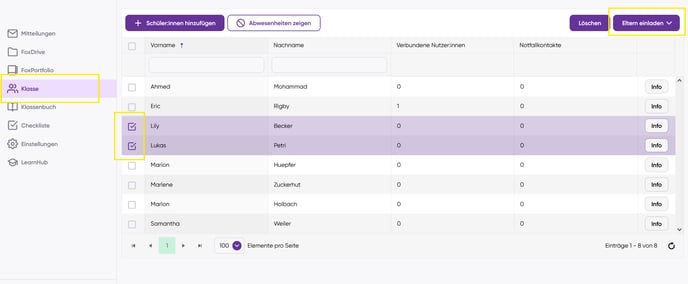
3. Was ist ein Einladungscode?
Der Einladungscode kann als eine Berechtigung zur Einsicht auf die Daten der Schüler:innen/Kinder oder Teilnehmer:innen gesehen werden. Ohne die Vergabe der Einladungscodes haben die Nutzer:innen keinen Zugriff auf die Daten der Schüler:innen/Kinder.
- Ein Einladungscode besteht nur aus kleinen Buchstaben und Zahlen.
- Der Einladungscode ist kein Passwort.
- Der Einladungscode einer Elternklasse/Elterngruppe ist zweimal gültig und wird danach gesperrt.
- Der Einladungscode einer Schüler:innenklasse ist einmalig für eine Registrierung/Verbindung zulässig.
- Einladungscodes befähigen die Nutzer:innen, ein neues Konto bei FoxEducation zu erstellen. Dieses Konto ist mit der zugehörigen Klasse/Gruppe verbunden.
- Mithilfe eines Einladungscodes kann auch ein bestehendes FoxEducation Konto um eine weitere Verbindung zu einer Klasse/Gruppe erweitert werden: Nutzer:innen können über die Einladungscodes mehrere Zugänge zu verschiedenen Einrichtungen auf einem Account verwalten.
4. Wie müssen Nutzer:innen den Einladungscode nutzen?
- Der Einladungscode wird von einem FoxAdmin oder Klassen-/Gruppenadmin an die Nutzer:innen ausgeteilt.
- Diese öffnen die App und wählen am Startbildschirm "Konto erstellen", wenn sie zuvor noch nie mit SchoolFox/KidsFox/TeamFox gearbeitet haben.
- Es erfolgt die Eingabe des Einladungscodes.
- Bei erfolgreicher Eingabe müssen Nutzer:innen nun eine Mailadresse und ein Passwort festlegen. Diese werden fortan für einen Login benötigt.
- Nach einer Registrierung erhalten Nutzer:innen eine Validierungsmail zugeschickt. Nach einer Bestätigung kann man sich in der App anmelden.
5. Wie registrieren sich Nutzer:innen, die bereits ein aktives FoxEducation Konto besitzen?
- Nutzer:innen mit einem aktiven FoxEducation Konto können sich mit ihrer bestehenden Mail+Passwort Kombination in allen Apps einloggen.
- Wenn die Mail bekannt, das Passwort unbekannt ist, kann man über "Probleme beim Einloggen" einen "Link zum Zurücksetzen des Passworts" anfordern.
- Nach einem erfolgreichen Login kann man auf der Klassen-/Gruppenübersicht einen weiteren "Code hinzufügen".
- Über "Code hinzufügen" muss nun der neue Einladungscode eingegeben werden, um das bestehende Konto um eine neue Verbindung zu erweitern.
Dieses Video leitet Sie Schritt für Schritt durch die Registrierung von Nutzer:innen
